Configurazione dei telefoni
Il successivo passo necessario per rendere operativo un sistema di telefonia VoIP basato su 3CX IP-PBX per Windows e’ quello di configurare i telefoni interni in modo tale che possano interagire con il centralino.
L’operazione puo’ essere eseguita in piu’ modi, piu’ o meno automatici. Cominciamo con il caso piu’ semplice, ossia quello in cui e’ l’utente che configura “a mano” il proprio telefono.
Supponiamo di avere un server DHCP funzionante all’interno della propria rete. Il server DHCP e’, in genere, un servizio da tenere abilitato per permettere l’assegnazione automatica degli indirizzi IP alle unita’ che vengono collegate alla rete. Tipicamente e’ presente all’interno dei router ADSL e/o WiFi di quasi tutti i produttori e, senz’altro, in sistemi nei quali e’ Windows Server (o un server Linux ben configurato) a gestire i servizi base della rete.
Ipotizziamo, poi, di voler installare dei telefoni di Grandstream. Tutti i modelli condividono la stessa interfaccia grafica di configurazione e le medesime modalita’ di accesso. Prendiamo, quindi, come esempio il GXP2000, modello di fascia medio/alta e largamente impiegato.
Sotto queste ipotesi, ci si aspetta che, una volta alimentato il telefono e collegatolo in rete, ad esso venga assegnato un indirizzo IP relativo alla sottorete locale. L’indirizzo IP sara’ visibile sul display del telefono. Prendetene nota e, tramite un qualsiasi browser, digitatelo nella barra di navigazione.
Vi si presentera’ una pagina nella quale specificare la password di accesso che, anche per questi telefoni, e’ “admin” (potrete cambiarla in seguito attraverso le pagine di configurazione del telefono stesso).
Portatevi, quindi, sulla pagina di configurazione dell’account SIP. Nel nostro esempio abbiamo associato l’account #2 al centralino 3CX. Se per voi e’ l’unico centralino presente in rete, probabilmente vi verra’ piu’ comodo effettuare le modifiche sulla pagina del primo account. La cosa e’, tuttavia, indifferente.
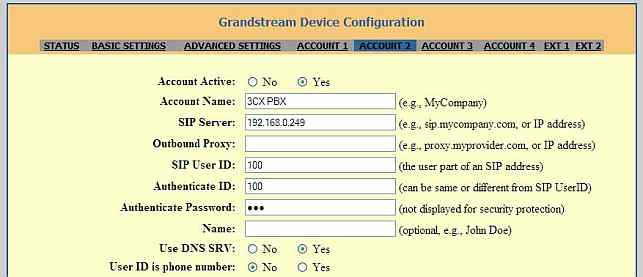
Le impostazioni piu’ importanti sono:
Account Active: abilita o disabilita l’account che si sta configurando. Selezionare, ovviamente, Yes
Account Name: E’ il nome dato all’account. Esso verra’ visualizzato sul display del telefono nel momento di composizione del numero
SIP Server: E’ l’indirizzo IP (o il nome se disponete di un DNS interno) della macchina sulla quale sta funzionando il centralino 3CX. Nel nostro caso e’ 192.168.0.249 ma sara’ presumibilmente differente nel vostro caso.
Outbound Proxy: E’ l’indirizzo IP (o il nome della macchina se disponete un DNS) attraverso il quale il telefono potra’ raggiungere il centralino 3CX. Nel nostro caso, essendo sia il telefono che il centralino all’interno della stessa sottorete, lo lasceremo bianco
SIP User ID: Specificate qui il nome dell’account SIP generato al momento dell’installazione del centralino 3CX. Poiche’ questo e’ il primo telefono, presumibilmente sara’ il numero 100
Authenticate ID: E’ lo username dell’account SIP specificato sul centralino 3CX. 100 in questo caso
Authenticate Password: Equivale alla password associata all’account SIP sopra specificato. Anche in questo caso e’ stata impostata sul centralino al valore 100
Lasciate invariati tutti gli altri parametri e premete il tasto “Save”. Vi verra’ proposto di effettuare un reboot del telefono. Al termine del reboot esso sara’ pronto per contattare il centralino IP e per effettuare la registrazione con le credenziali fornitegli.
Ripetete la stessa cosa per gli altri telefoni specificando, per ogniuno di essi, un account SIP differente tra quelli che avevate specificato in fase di installazione di 3CX IP-PBX.
Per verificare che tutto funzioni correttamente potete aprire il 3CX Windows Management Console. Esso e’, in alternativa al web management console visto nei tutorial precedenti, il modulo di gestione del centralino 3CX. Potete raggiungere il Management Console attraverso il menu’ “Start” di Windows.
Una volta effettuato l’accesso, alla voce “stato interni” avete un elenco dei vari account SIP ed il loro stato.
Se tutto e’ andato a buon fine, i vari telefoni sono gia’ stati in grado di registrarsi e, quindi, otterrete una finestra simile a quella in figura qui sotto.

Provate, ora, a chiamare il numero 101 attraverso il telefono 100. Il telefono 101 squillera’ e, subito, la pagina di amministrazione verra’ modificata come qui sotto riportato:
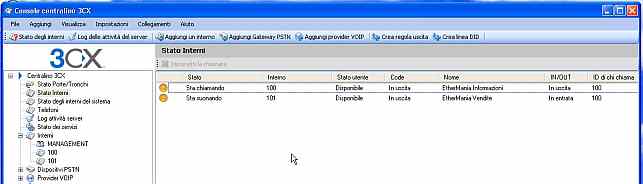
dando conferma del corretto funzionamento di tutto il sistema.
Il prossimo passo sara’ quello di configurare un gateway che vi permettera’ di ricevere ed effettuare telefonate attraverso la linea telefonica pubblica.
